iOS 15.4 Beta 1 はどのような新機能と変更を皆さんにもたらしますか?
iOS 15.4 ベータ 1 の新機能は何ですか?
マスク着用時のFace ID
新型コロナウイルス感染症(COVID-19)時代にiPhoneを使用する際に最もイライラする側面の1つは、認証にFace IDを使用することです。 Apple は Apple Watch のロック解除のサポートを実装することでこの問題を解決しようとしましたが、誰もが Apple Watch を持っているわけではなく、その実装は通常の Face ID ほど高速でも強力でもありません。 iOS 15.4 ベータ 1 で導入される最も便利な変更点は、Apple Watch を必要とせずにマスクを着用しているときに Face ID を使用して iPhone のロックを解除できる機能であることは間違いありません。
iOS 15.4 ベータ 1 では、Face ID の目の周りのサポートを導入することでマスクの問題を解決しています。新しいアイサポートは、認証に顔全体に依存するのではなく、目の周囲の領域を使用して認証します。これにより、マスクを着用しているときにFace ID機能が妨げられます。
最初の顔スキャンの後、新しい「マスクで Face ID を使用する」スプラッシュ画面が表示されます。ここには、マスクを使用して Face ID を使用する、およびマスクを使用せずに Face ID を使用するという 2 つの主なオプションがあります。マスクを使用した Face ID の使用をスキップすることを選択した場合は、最初のスキャンを実行するだけで、Face ID がセットアップされたことを示すメッセージが表示されます。
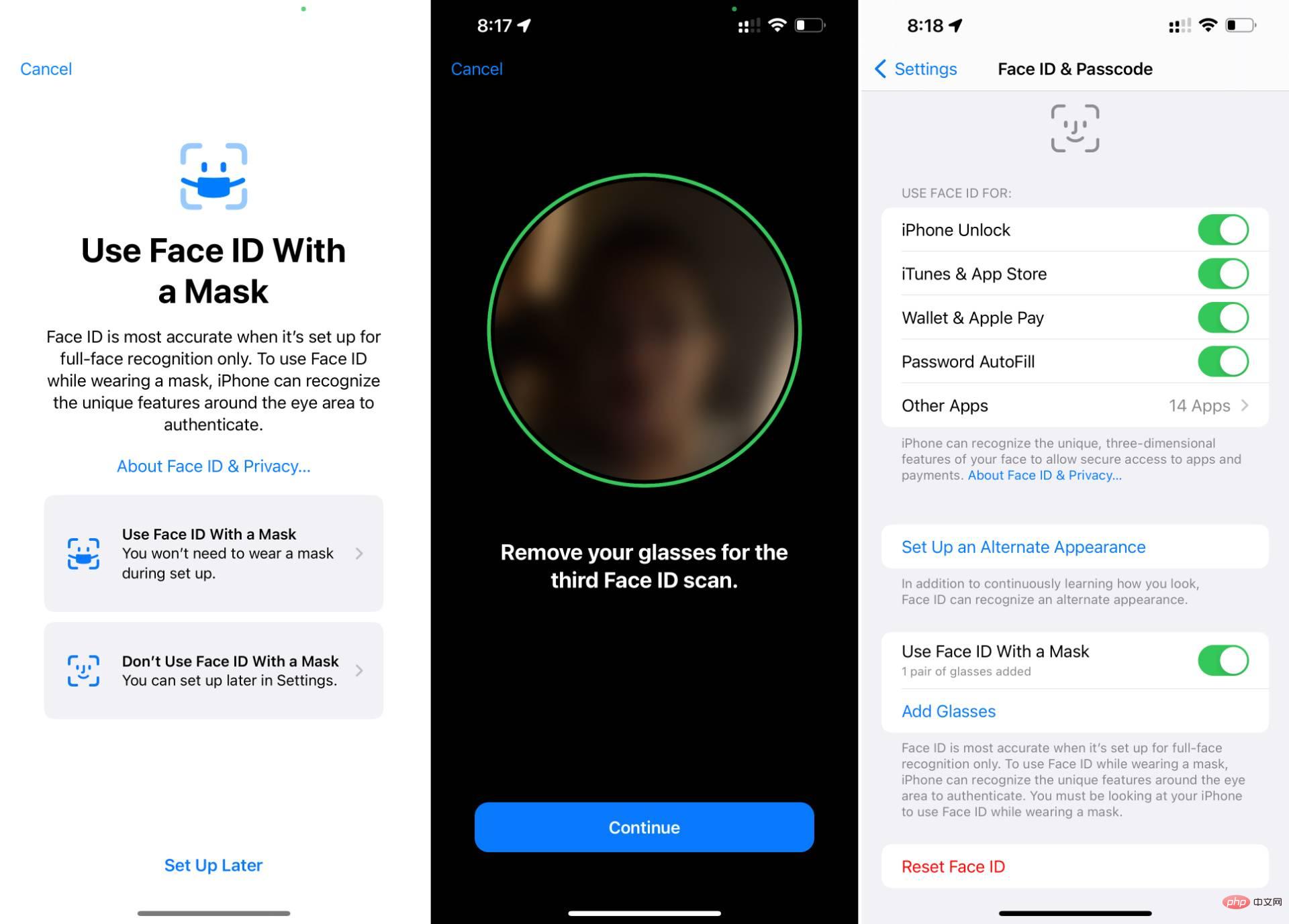
#マスク付きの Face ID オプションを使用することを選択した場合は、顔を再度スキャンするように求められます。この手順中にマスクを着用している場合、iOS は、Face ID のセットアップを続行するために、安全な場所にいるときにマスクを外すように求めます。
2 回目のスキャンが完了すると、メガネを着用していない限り、Face ID のセットアップ プロセスは完了します。メガネを着用している場合、プロセスが完了する前に、iOS はメガネを外して 3 回目のスキャンを実行するように求めます。 Face ID とパスコードの設定で、さまざまなメガネのスキャンを追加することもできます。
Apple Pay やサードパーティのアプリをサポートしていなかった以前のバージョンの iOS の Apple Watch ロック解除機能とは異なり、iOS 15.4 のマスク互換性により、ユーザーは完全な Face ID エクスペリエンスを得ることができます。 iOS 15.4 では、マスクを着用したまま Apple Pay を使用して購入したり、1Password などのアプリのロックを解除したりできるようになります。
ロックを解除する前に Apple Pay を呼び出すときの新しい認証画面
ロックされた iPhone のサイドボタンをダブルクリックすると、Apple Pay トランザクションの準備として Apple Wallet に保存されているアイテムが表示されます。ウォレットのアイテムはロックを解除しなくても表示されますが、取引を完了する前に Face ID またはパスコードで認証する必要があります。
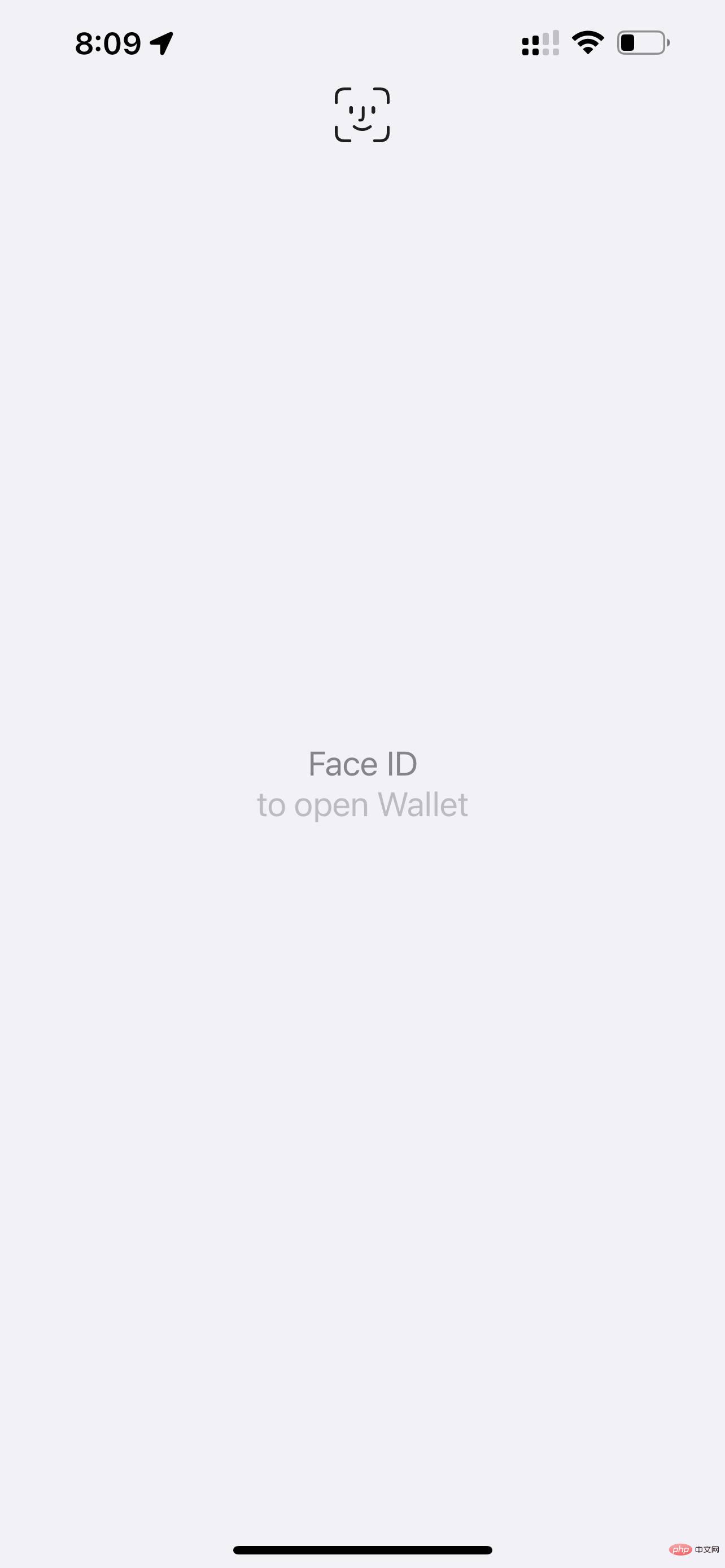
#Apple は、この潜在的なプライバシー問題を iOS 15.4 で修正しました。 iPhone のロックを解除する前に Apple Pay に電話した場合は、Face ID またはパスコードを使用してウォレットを開くように指示する空白のページが表示されます。
キーチェーン パスワードに注釈を追加する
iOS 15 で 2 要素認証のサポートを追加した後も、Apple はキーチェーン機能の構築を続けています。 iOS 15.4ベータ1で「設定」→「パスワード」に移動すると、キーチェーンのパスワードにメモを追加する新機能が見つかります。コメントを追加できるだけでなく、検索ボックスを使用してコメント文字列を検索することもできます。
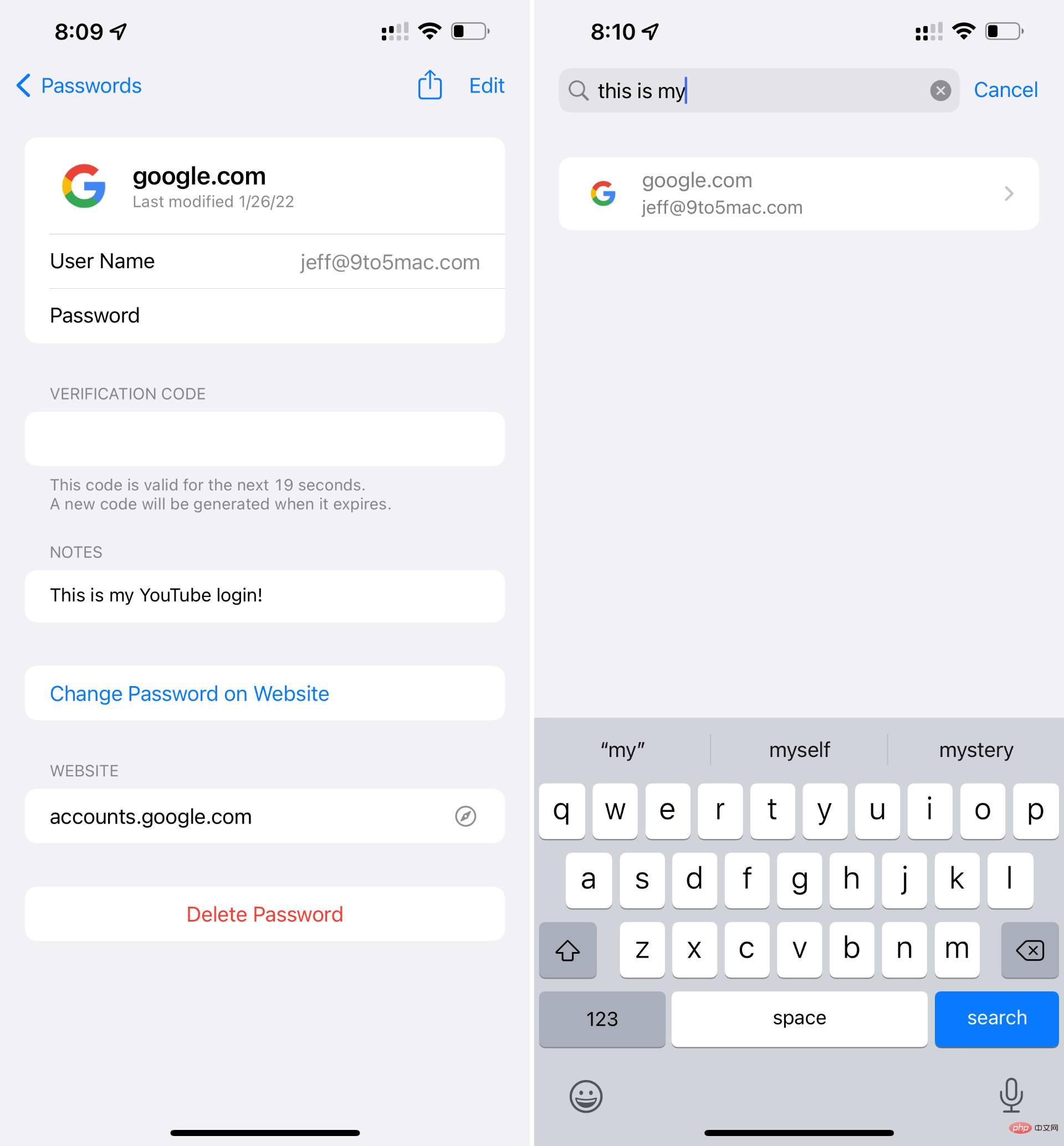
絵文字 14.0
昨年 9 月、私たちは携帯電話でリリース予定の新しい絵文字をプレビューしました。iOS 15.4 はそれらを実装するためのプラットフォームです iOS で変更された記号バージョン14.0。 iOS 15.4 では、新しい峰の顔、ハート型の手、喜びの涙など、合計 37 を超える新しい絵文字が追加されています。
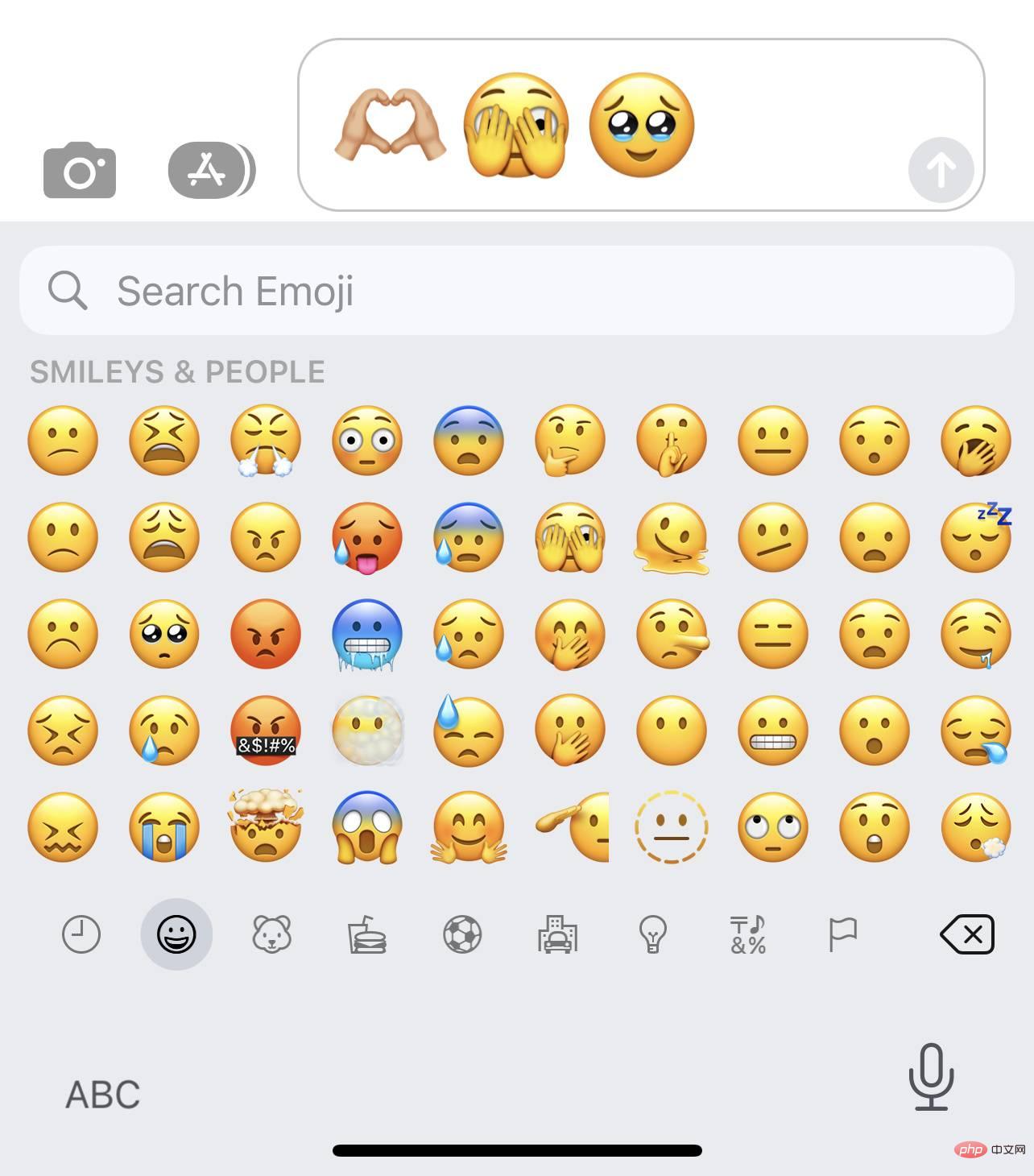
Apple Wallet ウィジェット
ユーザーが Apple Card の残高、支出力、消費活動を追加できる新しい Apple Wallet ウィジェットが追加されました。このウィジェットにはカスタマイズ可能な設定があり、支出活動のグラフを週次、月次、または年次から選択できます。現時点では、Apple Wallet ウィジェットは Apple Card ユーザーのみが利用できます。
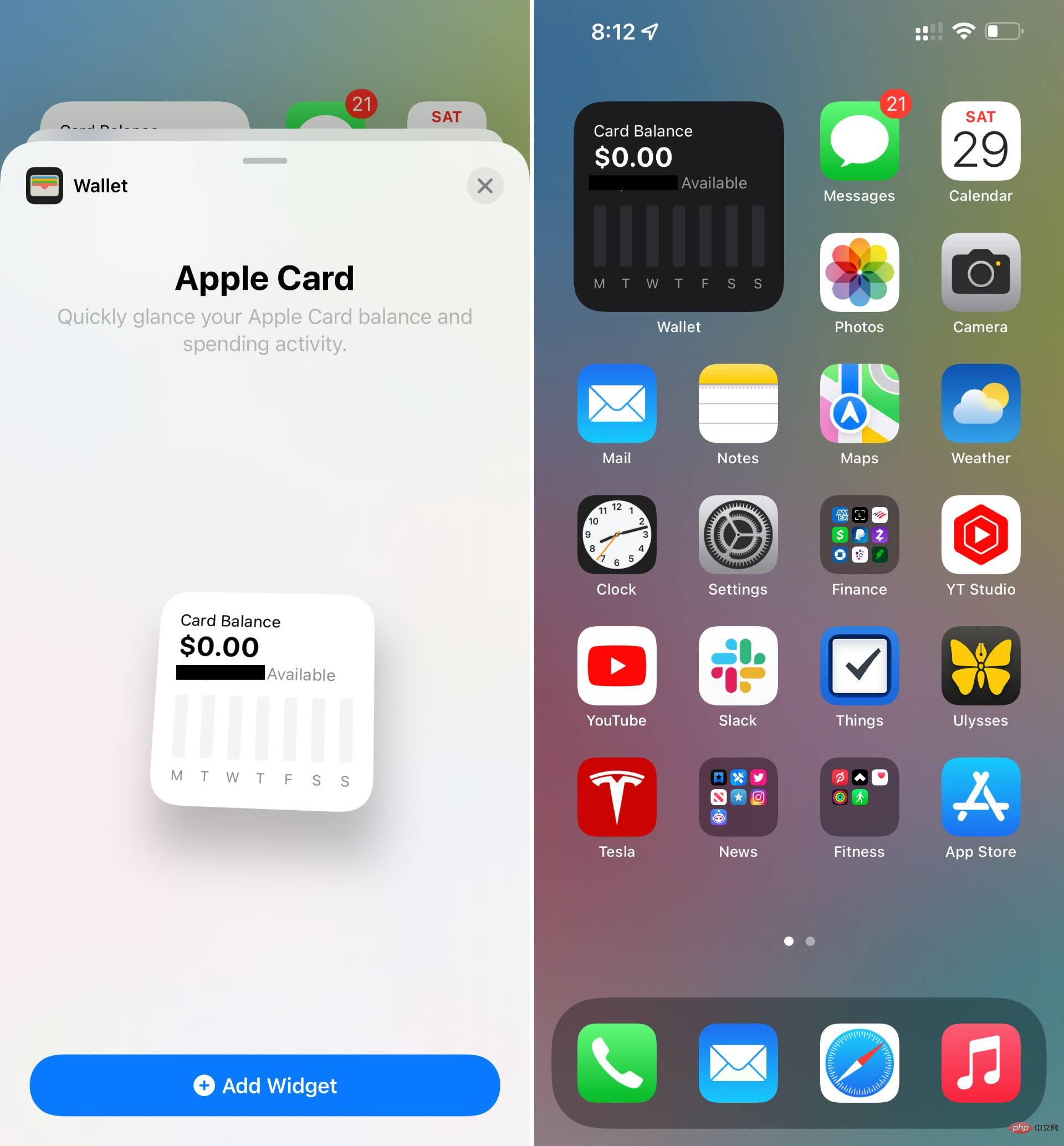
通知なしでショートカット オートメーションを実行する
ついに! Apple では、迷惑なバナー通知を行わずにショートカット パーソナル オートメーションをバックグラウンドで実行できるようにしています。 iOS 15.4 ベータ 1 では、新しいスイッチを使用してパーソナル オートメーションの通知をオフにできます。
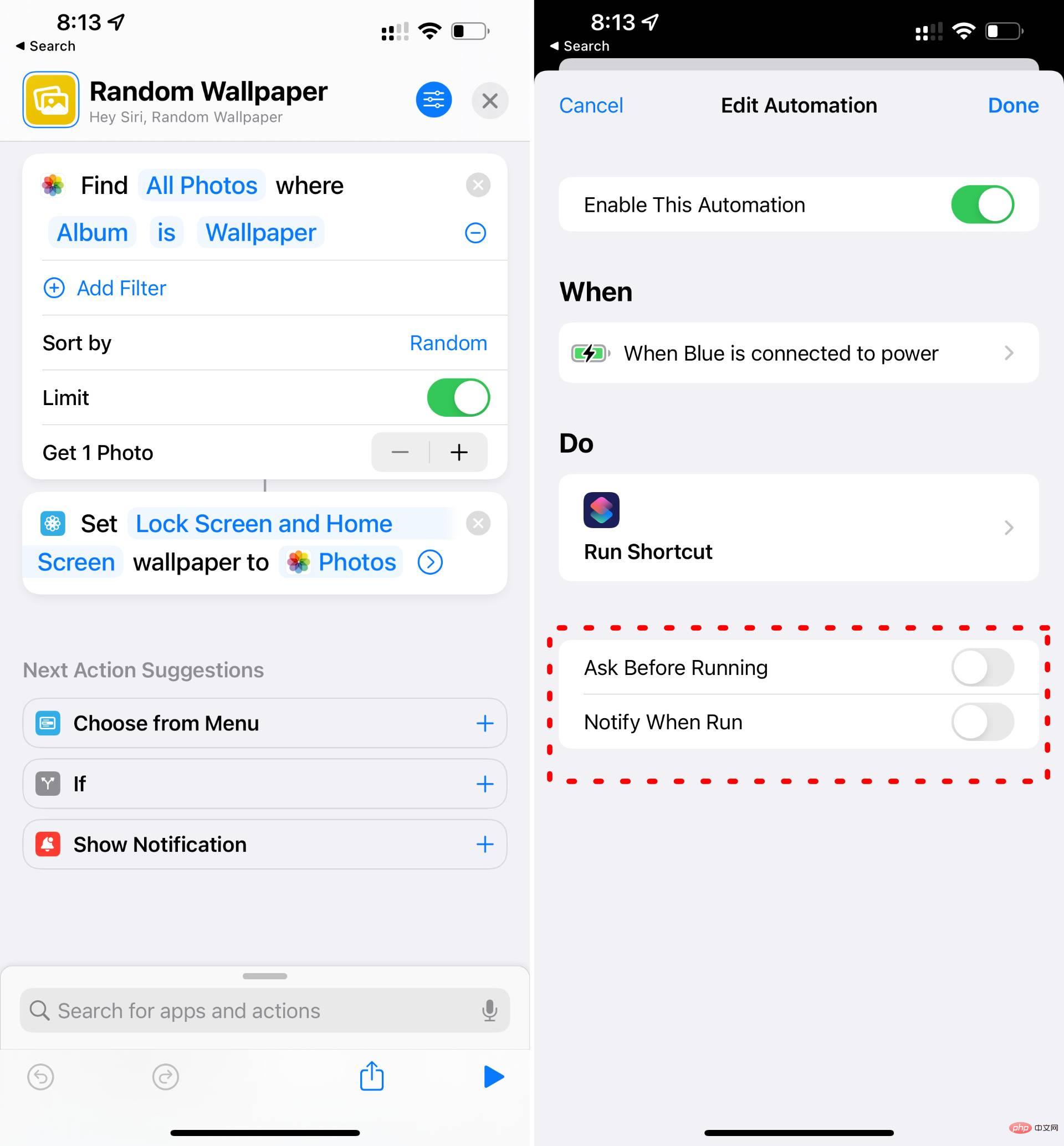
オートメーション通知を無効にするには、オートメーションの作成時に [実行前に尋ねるを終了] を選択すると、新しい実行時通知オプションが表示されます。ランタイム通知を無効にすると、煩わしいバナー通知なしで自動化が実行されます。電源に接続したときに通知を受信せずに壁紙をランダムに変更できるようになりました。
拡大鏡アプリでカメラを選択
対象となる iPhone モデルは、拡大鏡アプリで 2 つの追加のカメラ モードにアクセスできるようになりました。ユーザーは、iOS 15.4 で自動カメラ、望遠カメラ、マクロカメラ、自撮りカメラを切り替えることができるようになりました。
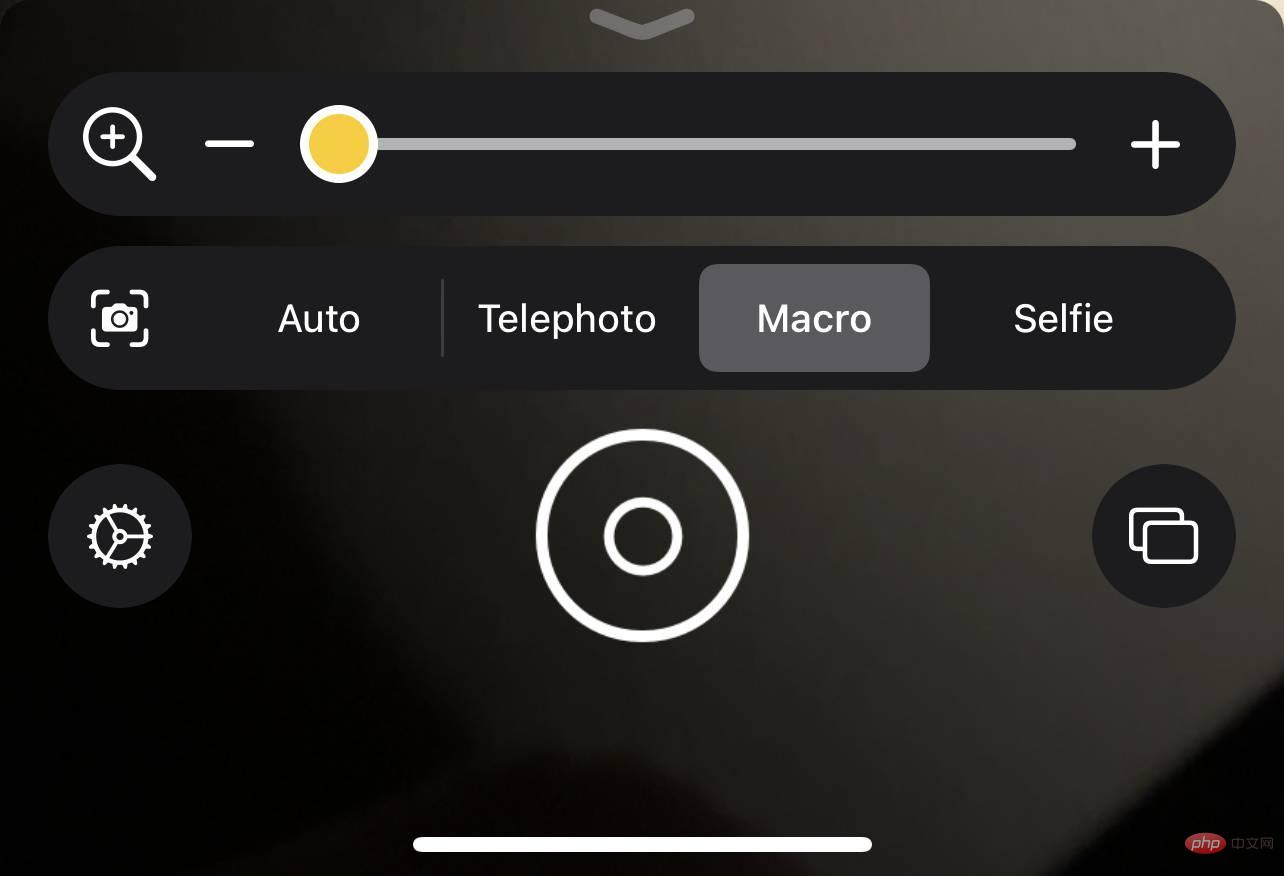
Safari の実験的機能をリセットする
何をしているのかわからない場合は、Safari の環境設定で実験的な Safari の設定をいじってみると簡単です。制御不能になります。 iOS 15.4 では、ボタンをクリックするだけで実験設定をデフォルトにリセットできるようになりました。 「設定」→「Safari」→「詳細設定」→「実験的機能」に移動し、ページの一番下までスクロールすると、便利な新しい「すべてをデフォルトにリセット」ボタンが見つかります。
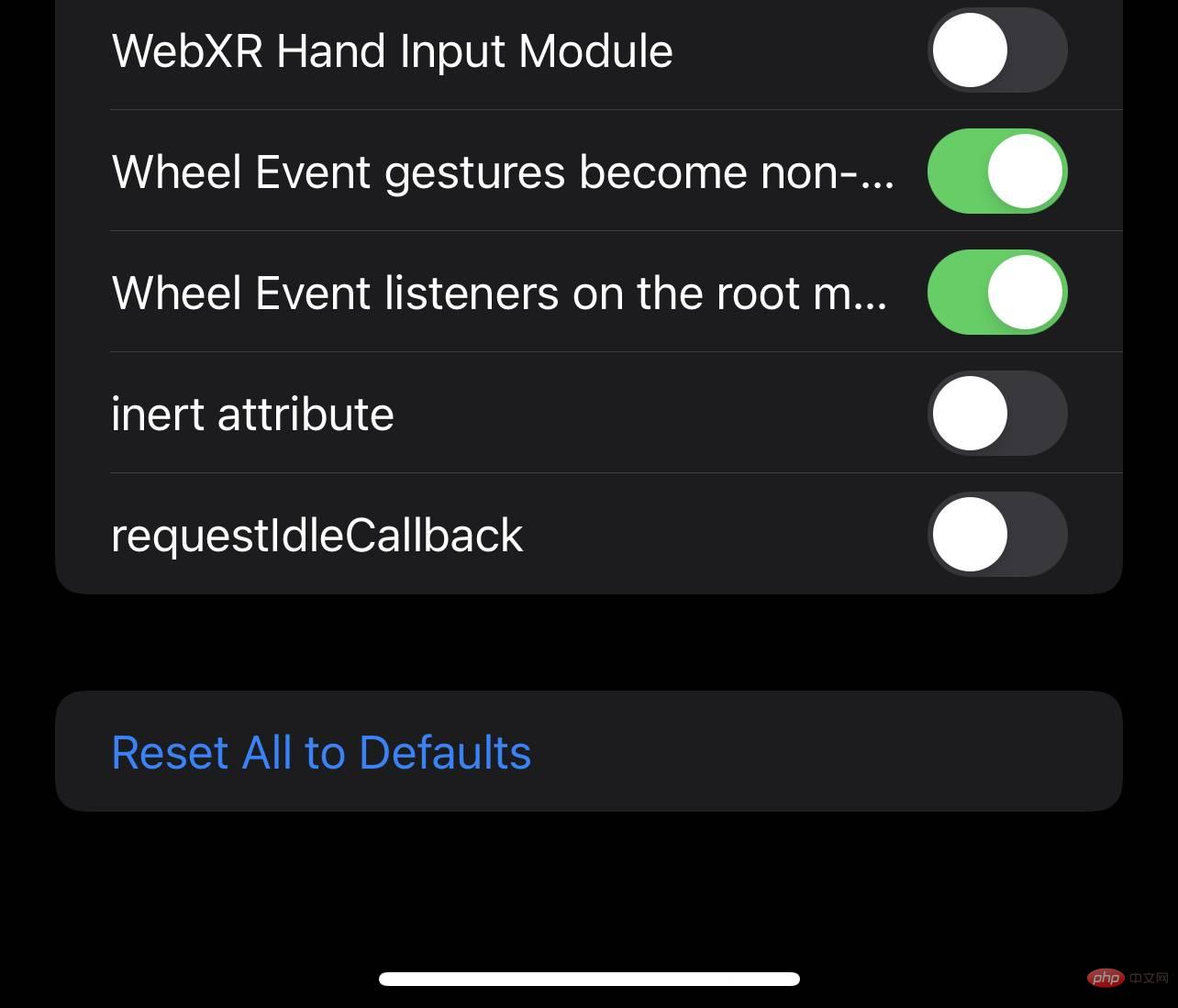
App Store の通知の設定
右上隅のアバターをクリックすると、App Store に新しい通知パネルが表示されます。通知パネル内には、新機能とアップデートのほか、推奨事項とオファーの切り替えが表示されます。
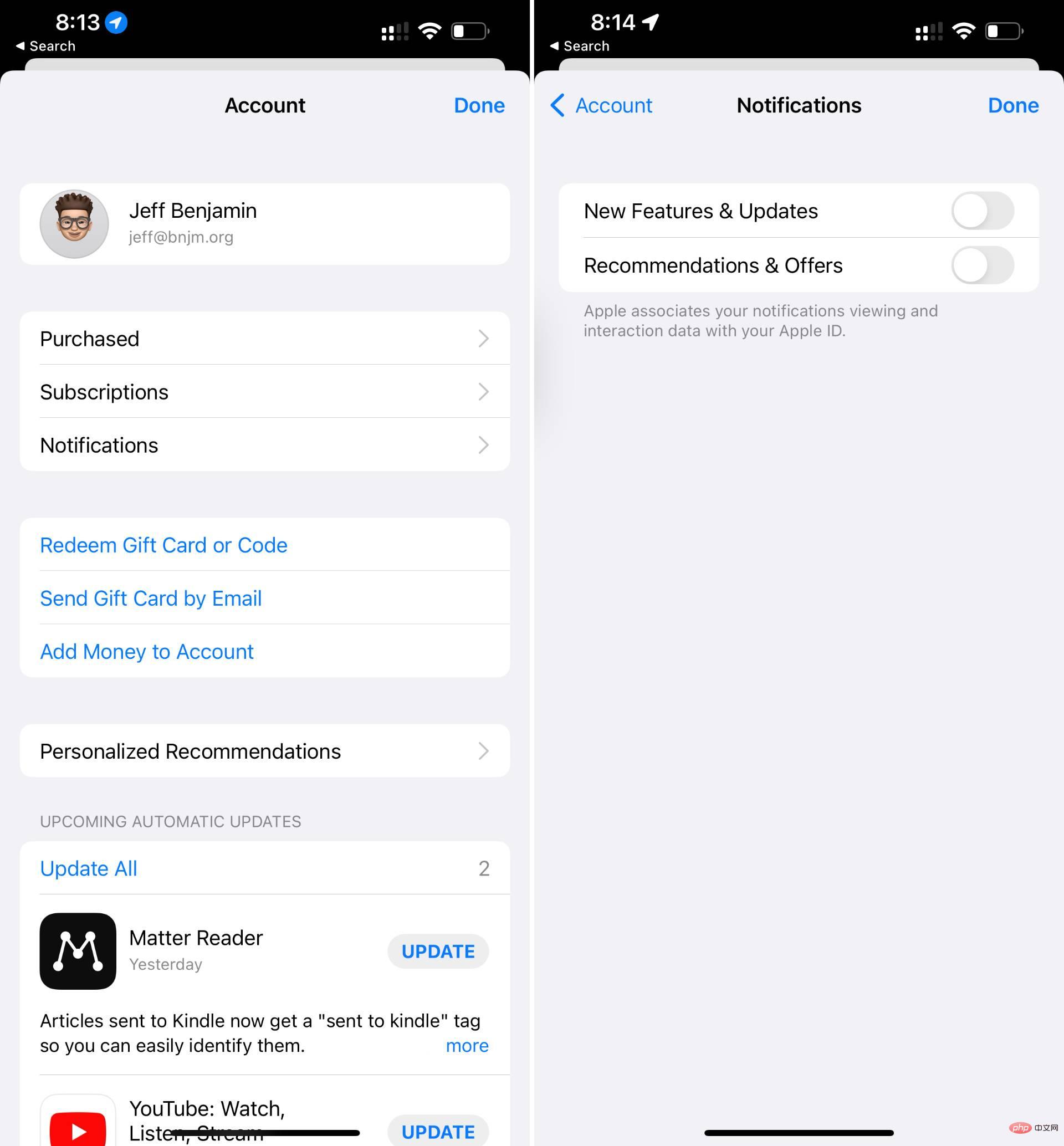
iCloud メール設定の統合
iOS の以前のバージョンでは、iCloud メール設定に iCloud メールを有効または無効にするメール切り替えがありました。 iOS 15.4 では、Apple はトグルを iCloud メール設定と統合しました。これは、以前は iCloud 設定の下部に隠れていた領域です。
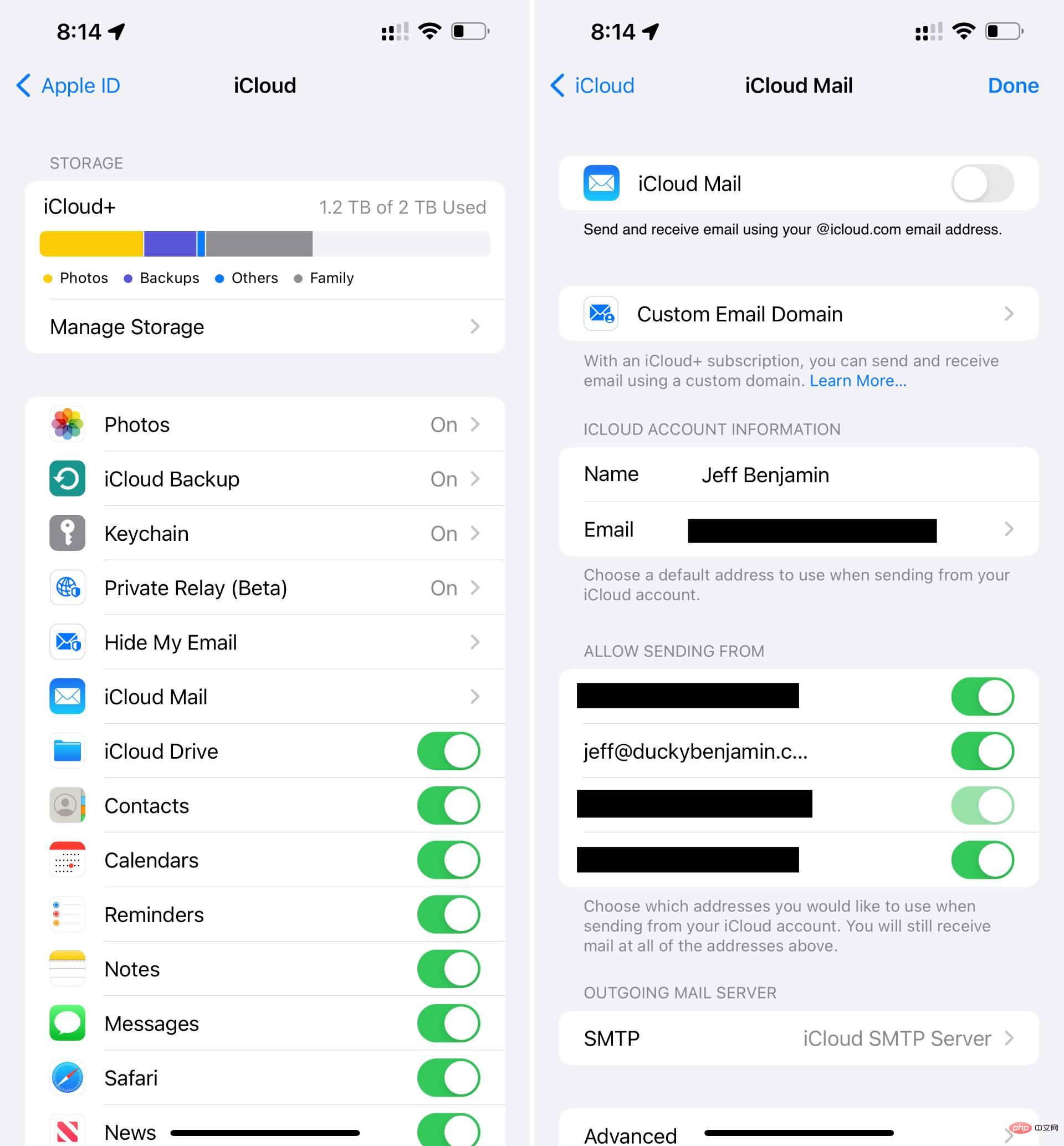
iCloud 設定の新しいカスタム電子メール ドメイン UI
Apple は、iCloud カスタム電子メール ドメイン UI を iOS 設定の iCloud メールに統合し始めました。以前は、そのような設定はすべて iCloud 上でのみ見つかりました。 com ですが、Apple は依然として人々に iCloud を推奨しています。 com にアクセスして、カスタム電子メール ドメインを完全に構成します。
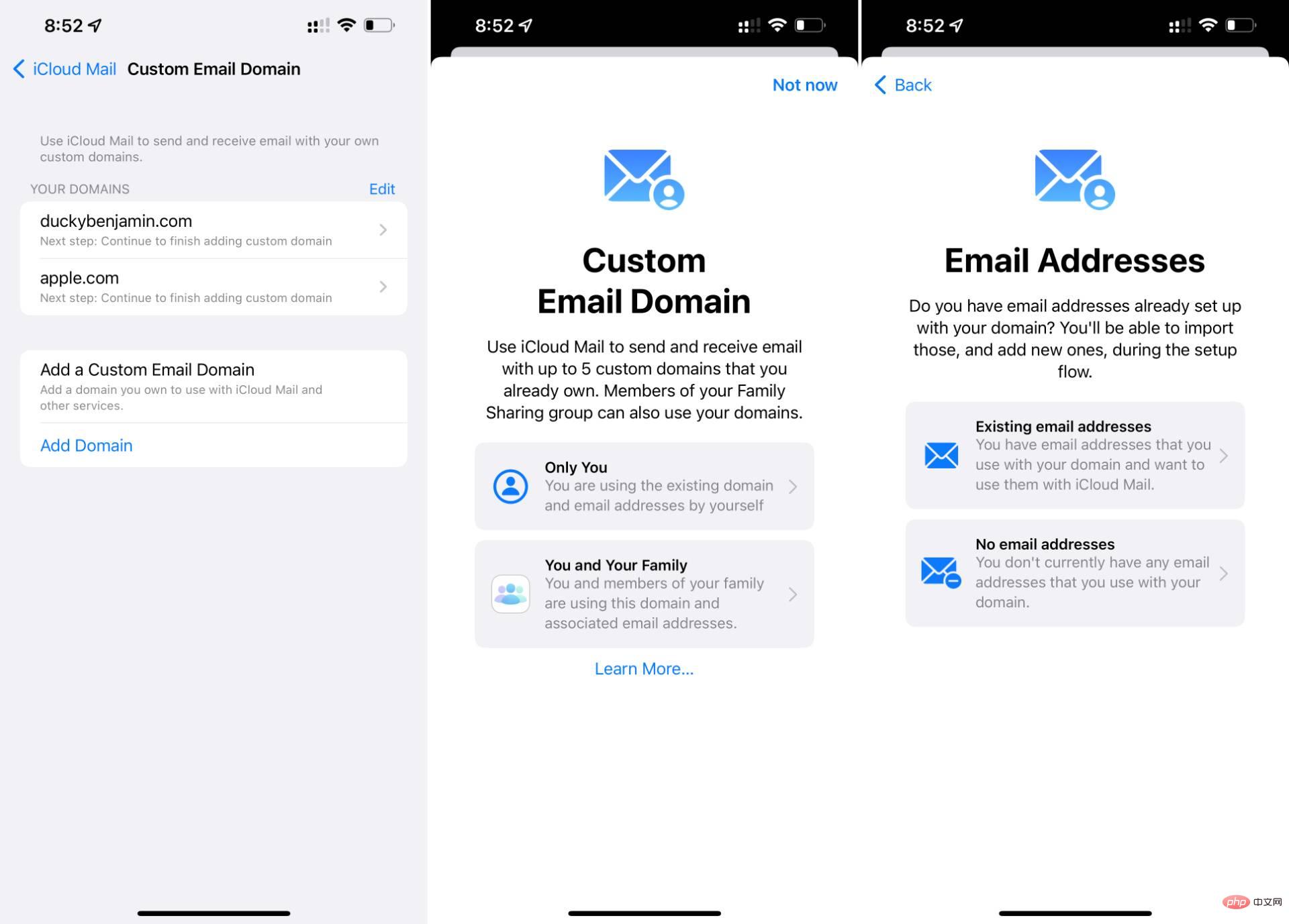
iCloud を無効にします。 com にアクセスしてください
まだ完全には機能していないようですが、Apple はユーザーが iCloud を無効にできるようにするための基礎を築き始めています。 com にアクセスして、メール、カレンダー、写真、連絡先、メモ、リマインダー、ファイル、ドキュメントにアクセスします。 「設定」→「iCloud」→「パスワードとセキュリティ」にアクセスすると、ページの下部に新しい「iCloudネットワークデータへのアクセス」トグルが表示されます。トグルを無効にすると、決定を確認するための「アクセス禁止」ボタンを含むパネルが表示されますが、このボタンは現時点では何も行いません。
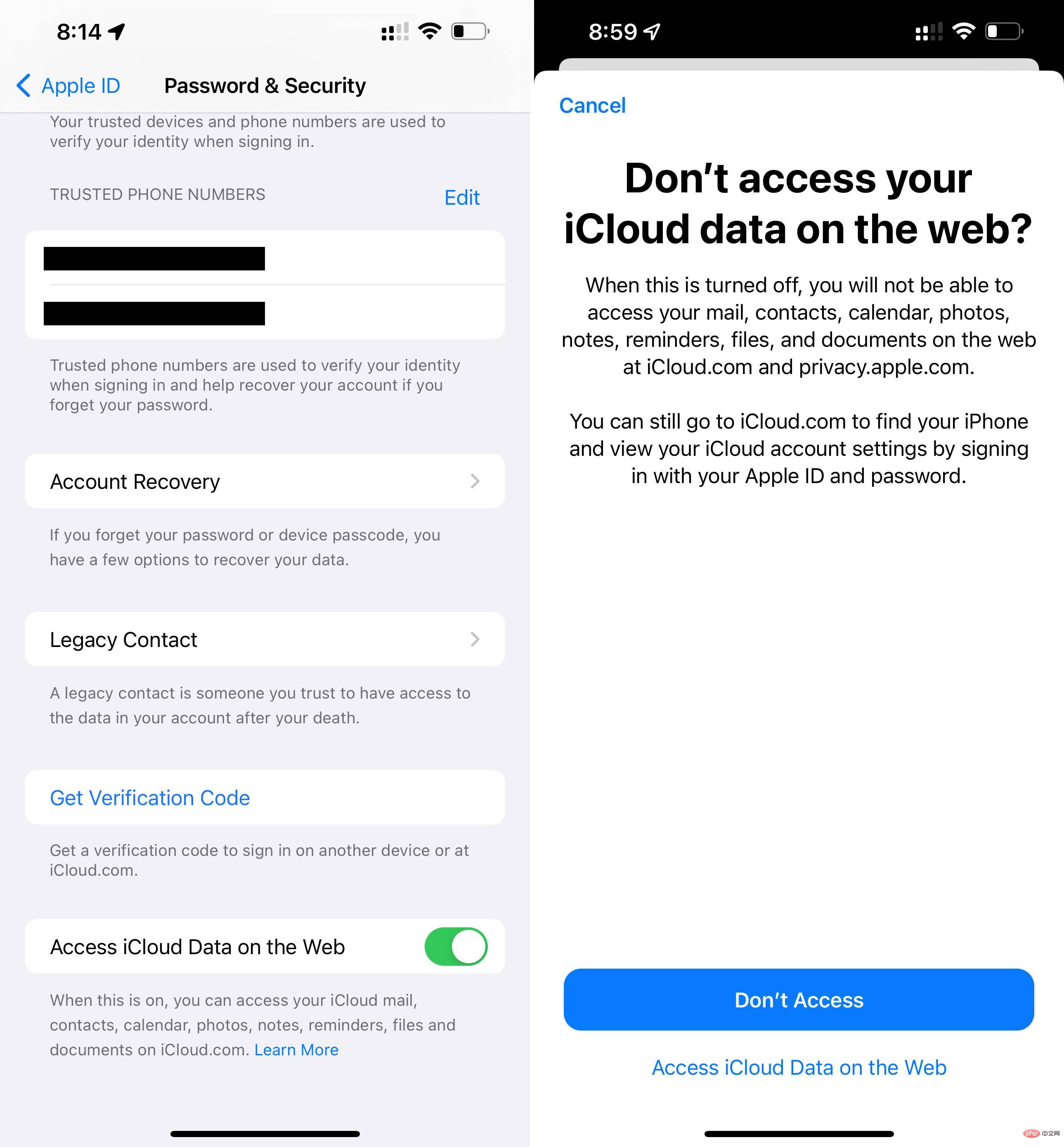
メモとリマインダーに Live Text を統合
新しいスキャン テキスト オプションがメモとリマインダー アプリに直接表示され、テキストをすばやく直接追加できます。画像からメモやリマインダーに追加します。
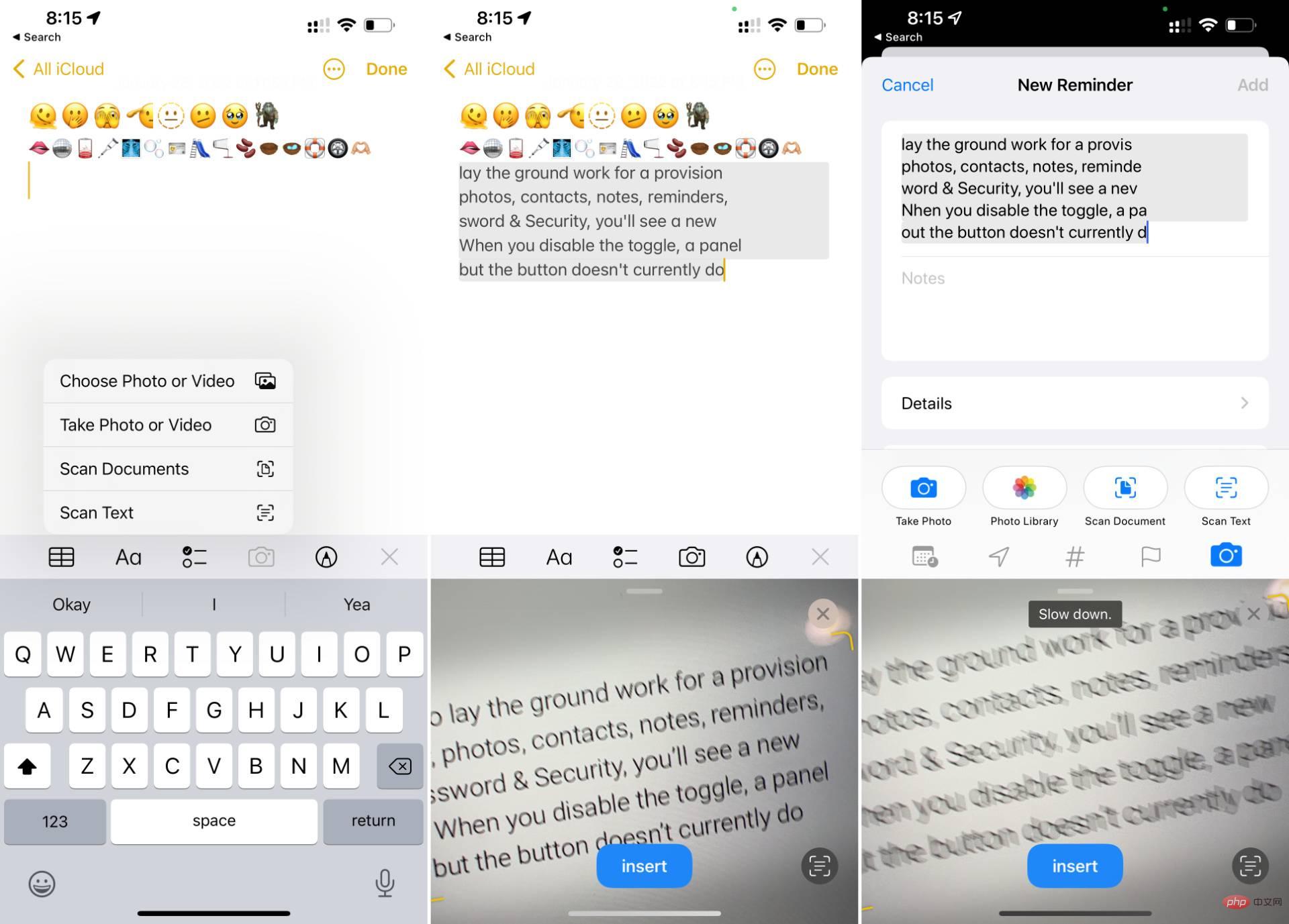
新しい AirPods Pro アクセシビリティ グリフ
AirPods のアクセシビリティ設定には、一般的なヘッドフォン グリフがなくなり、代わりに適切な AirPods Pro グリフが追加されました。すべては細部にあります...
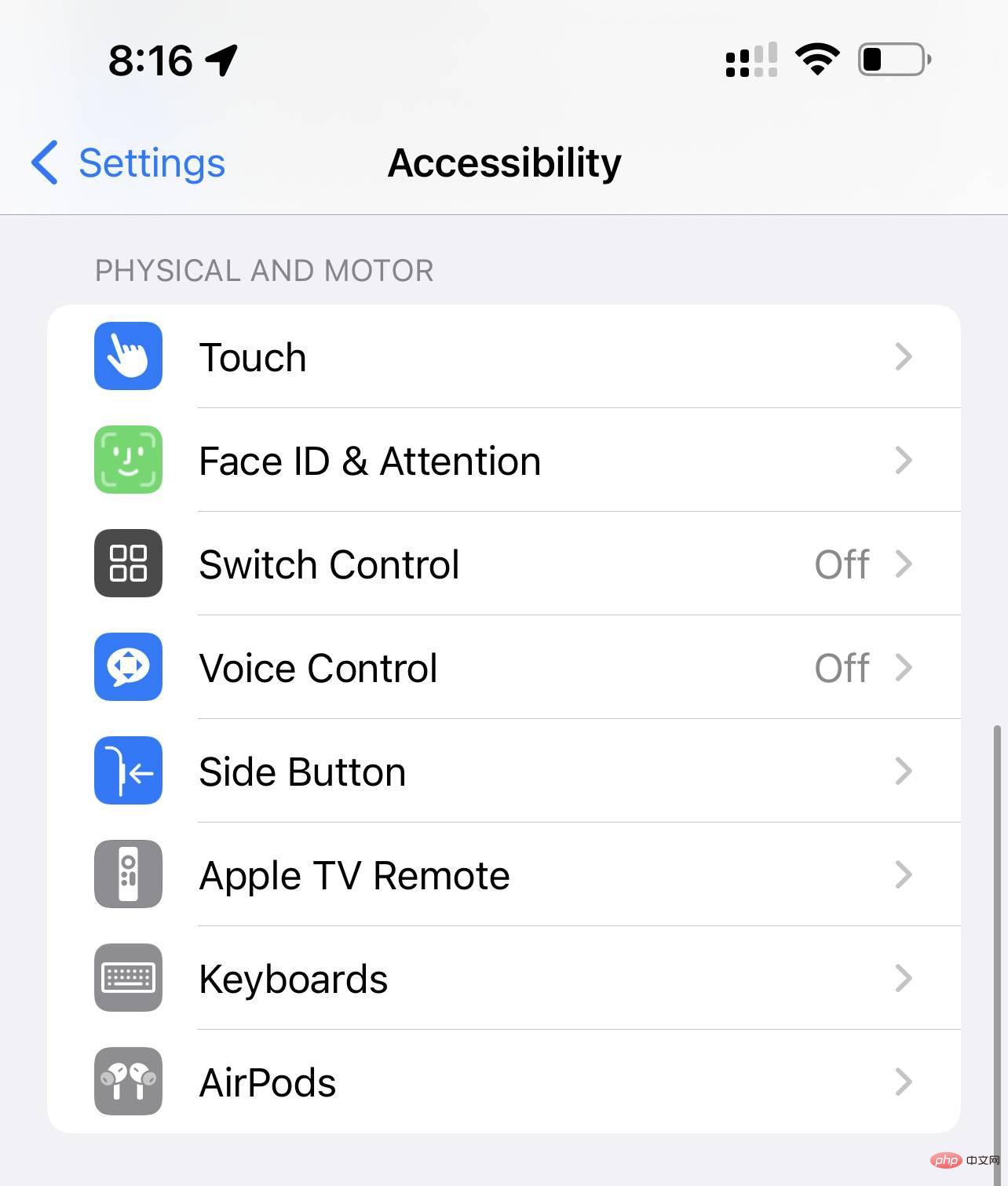
AirPods のステータスを更新します
iPhone の近くで AirPods または AirPods Pro を開いたとき、イヤホンとケースの両方がステータス ウィンドウに、再設計された (L)/(R) インジケーターが表示されるようになりました。
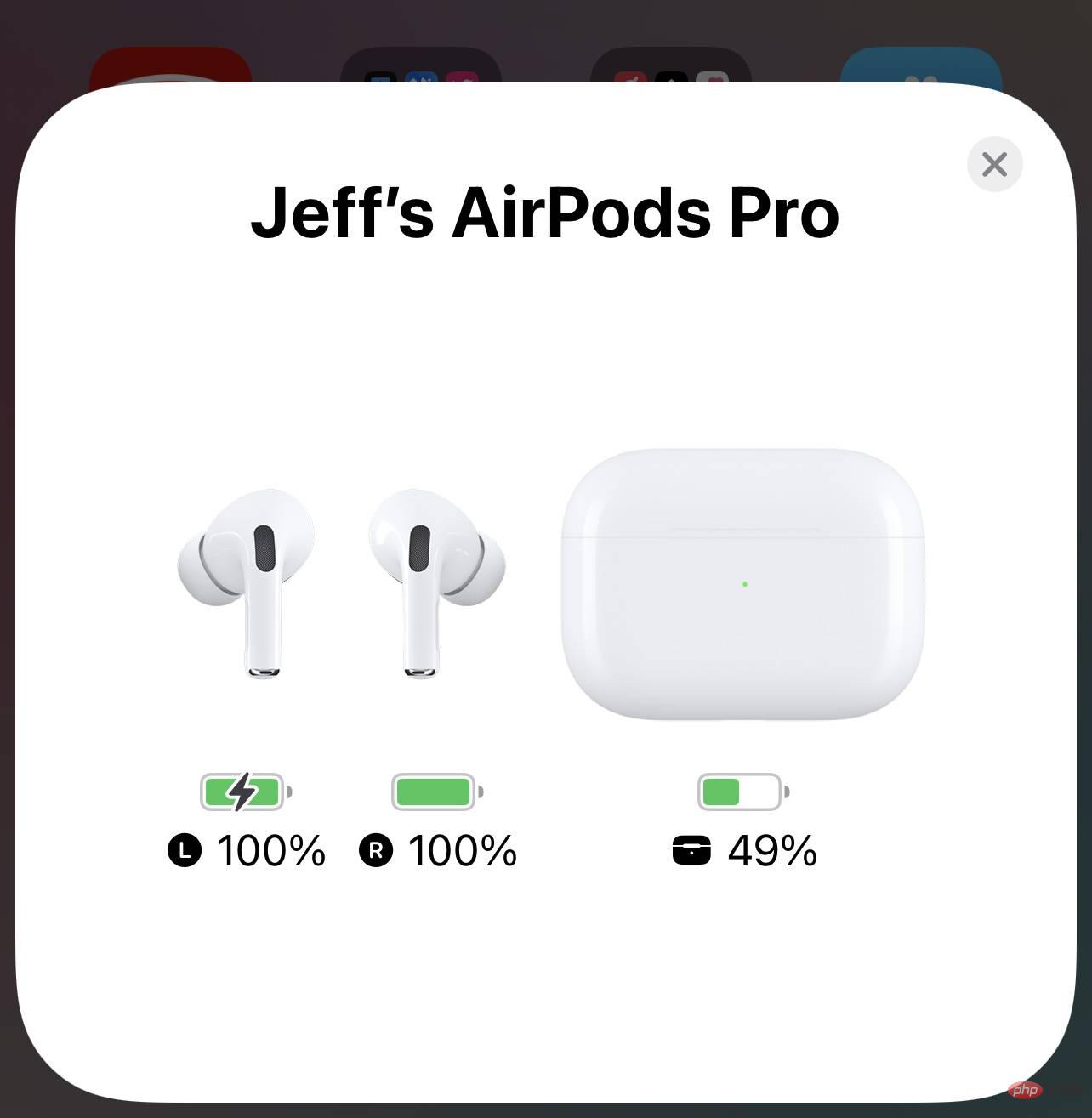
TV アプリの次の表示
ユーザーは、次の表示を選択できるようになりました。次のウォッチリストから静止画フレームまたはポスターアートを選択します。
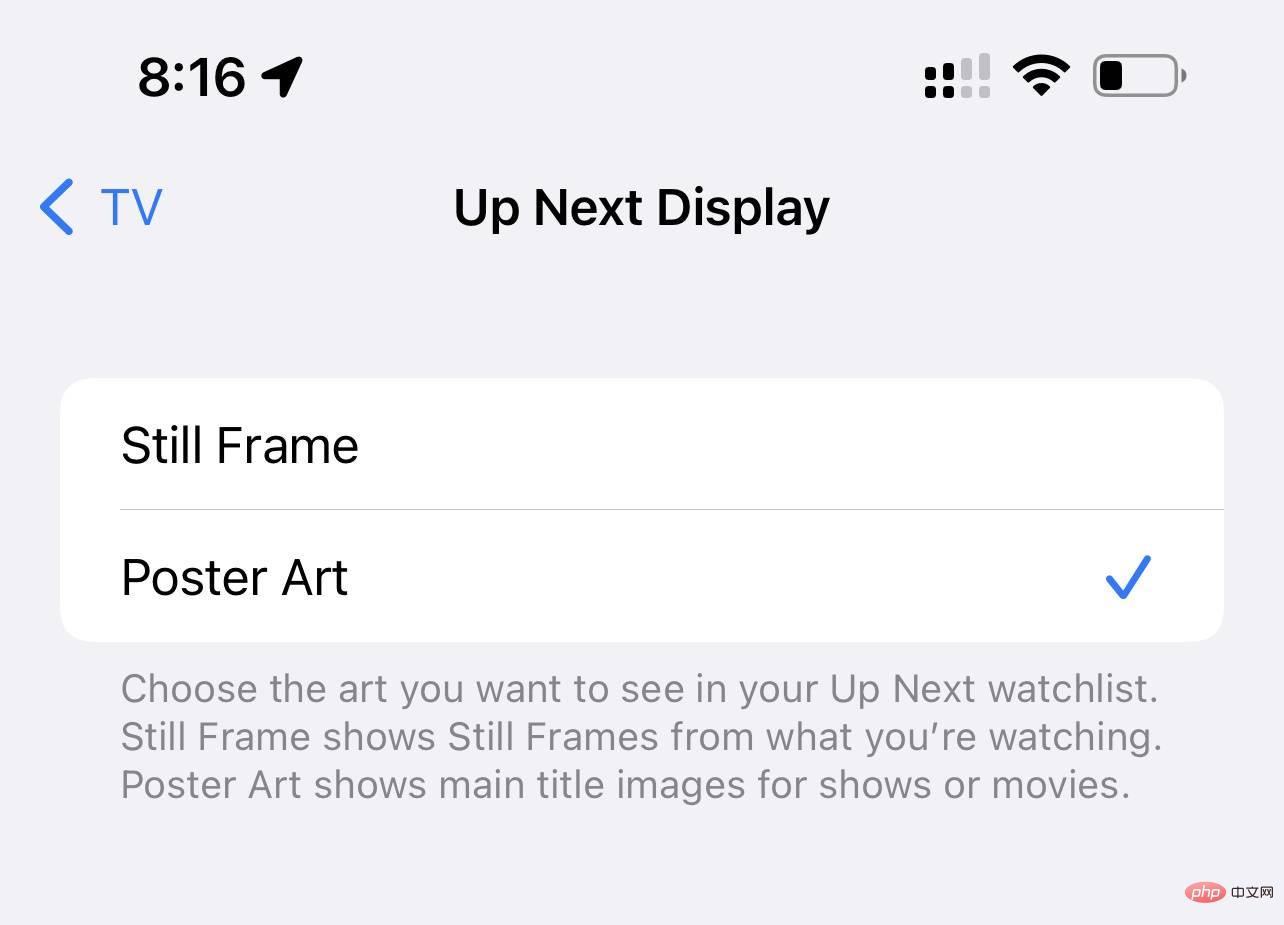
SharePlay のより緊密な統合
- ShareSheet からの共有と再生
- ミュージック アプリからアルバムや曲を直接共有および再生
- 開発者は iOS 15.4 の新しい API を使用して、アプリから直接 FaceTime 通話を開始できます
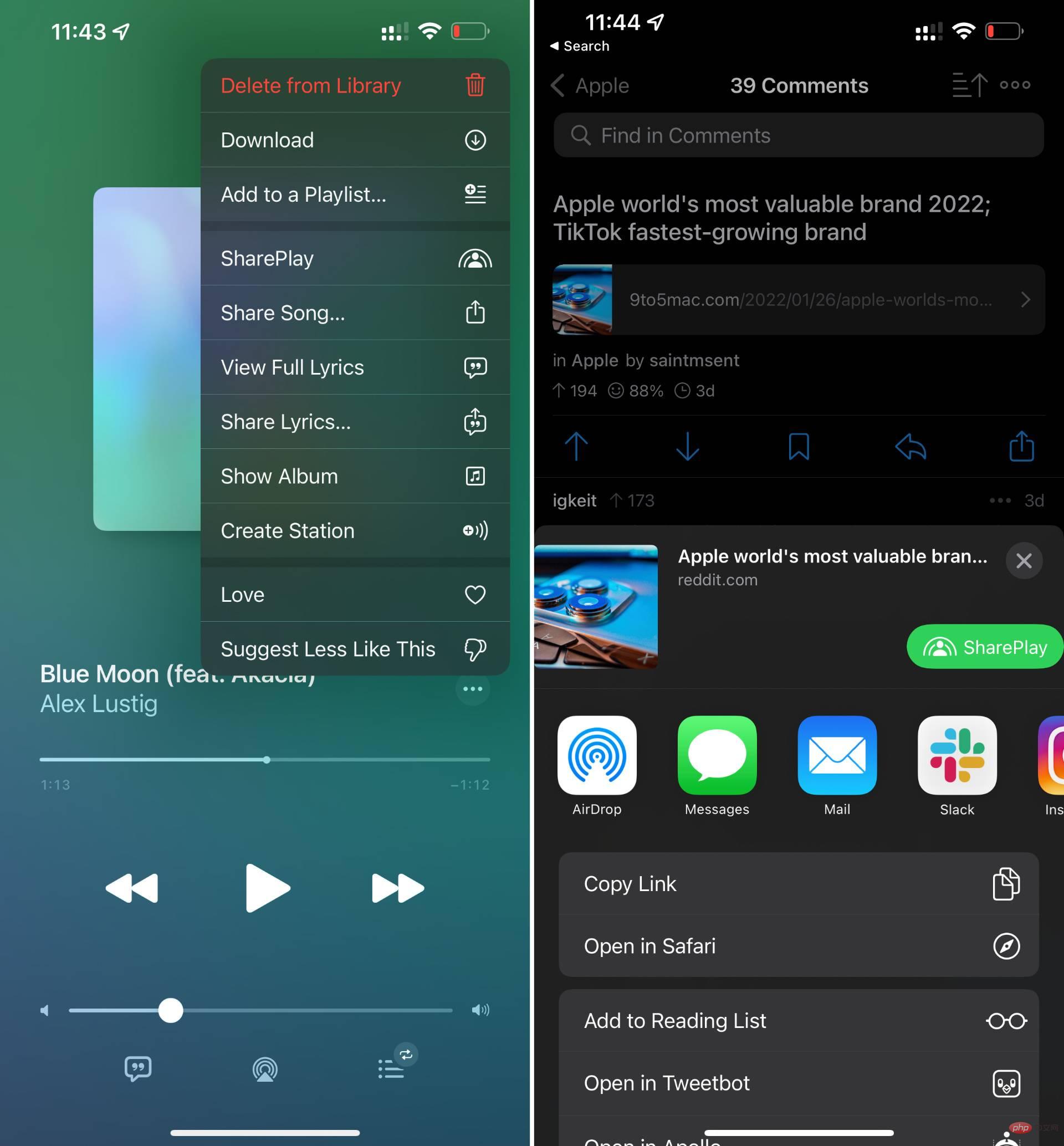
iPadOS アップデート
禁止無視されます。はい、iPadOS は、最も期待されていたユニバーサル コントロールのパブリック ベータ版を含む、多数のアップデートを受け取りました。
Notes の設定コーナー ジェスチャー
Notes アプリの設定は、通常 [設定] → [一般] → [ジェスチャー] にある [コーナー ジェスチャー] パネルと同じです。ここでは、iPadOS のコーナー ジェスチャを切り替えることができます。これにより、画面の左下隅または右下隅から斜めにスワイプすることで、スクリーンショットやクイック メモを呼び出すことができます。
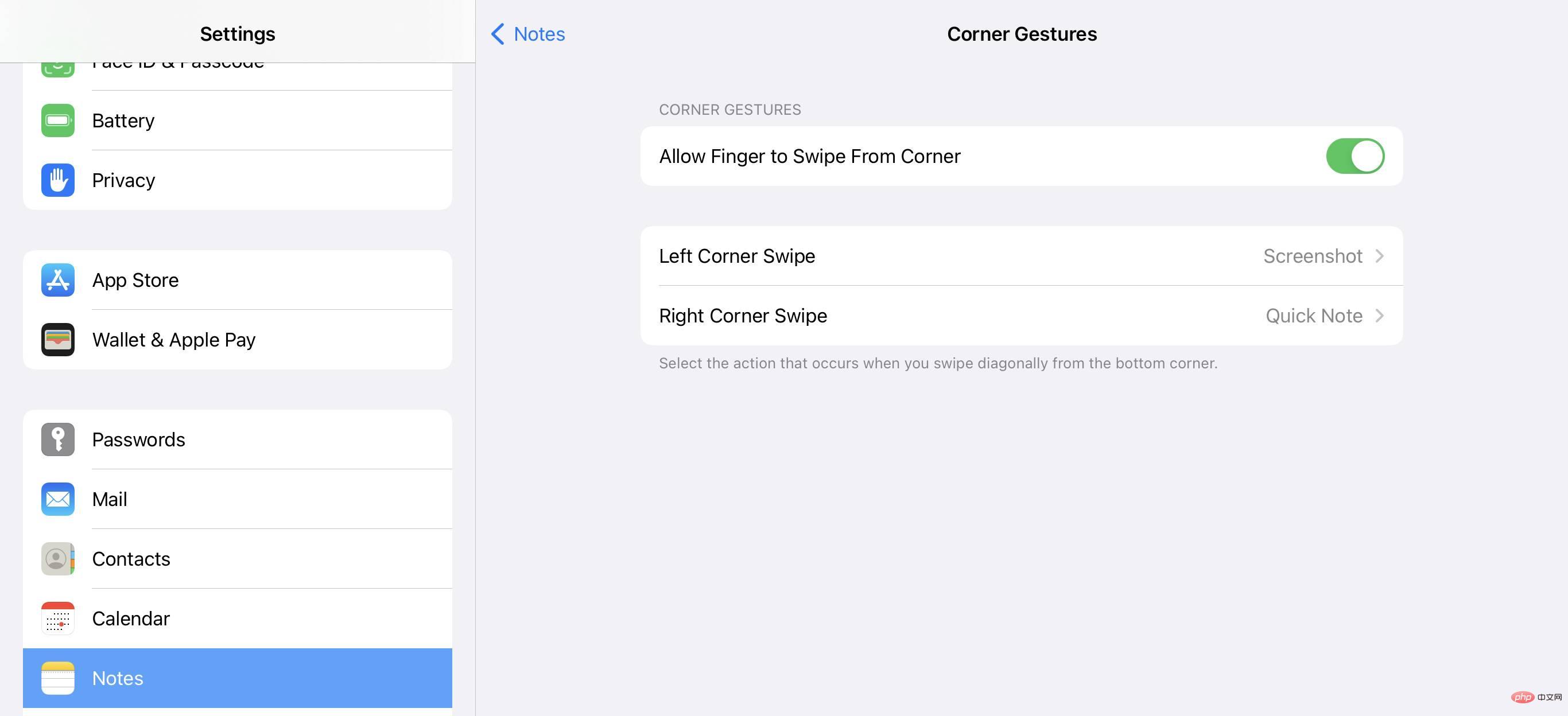
キーボードの明るさコントロールの切り替え
Magic Keyboard ユーザーは、コントロール センターで利用できる新しいキーボードの明るさのショートカットを気に入るはずです。追加したら、明るさスライダーを使用して Magic Keyboard の明るさを調整できます。 iPad が暗い環境にない限り、明るさの制御は利用できず、自動バックライトが作動することに注意してください。
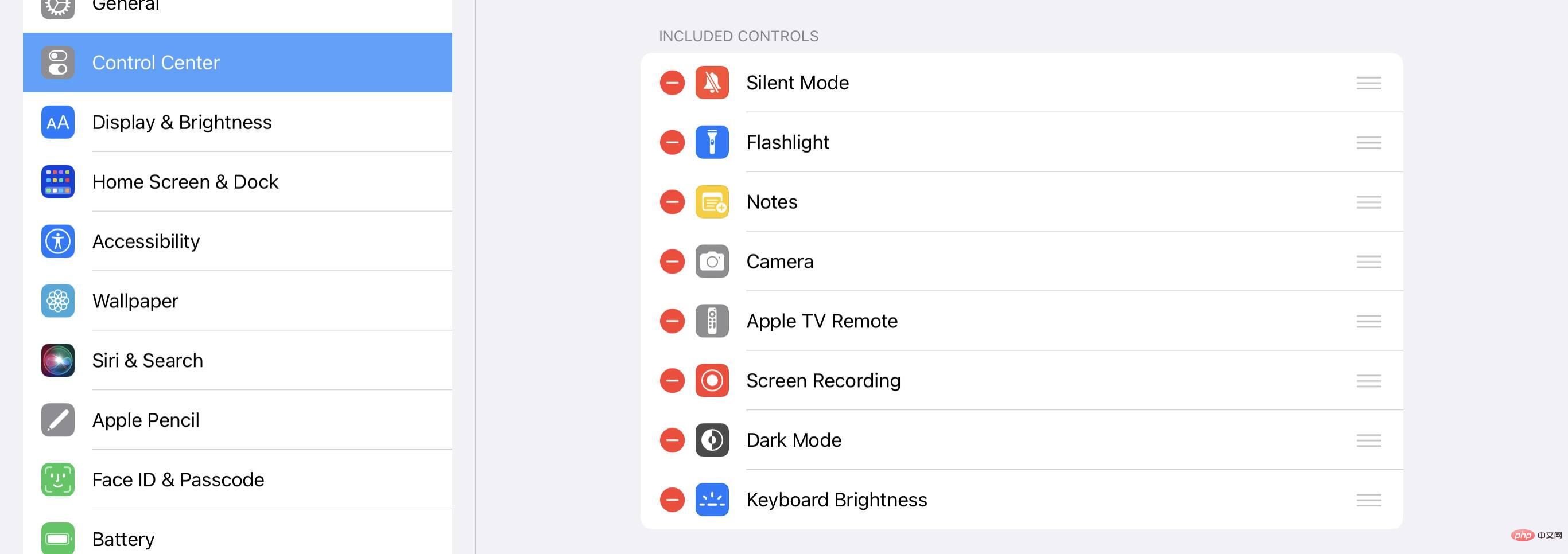
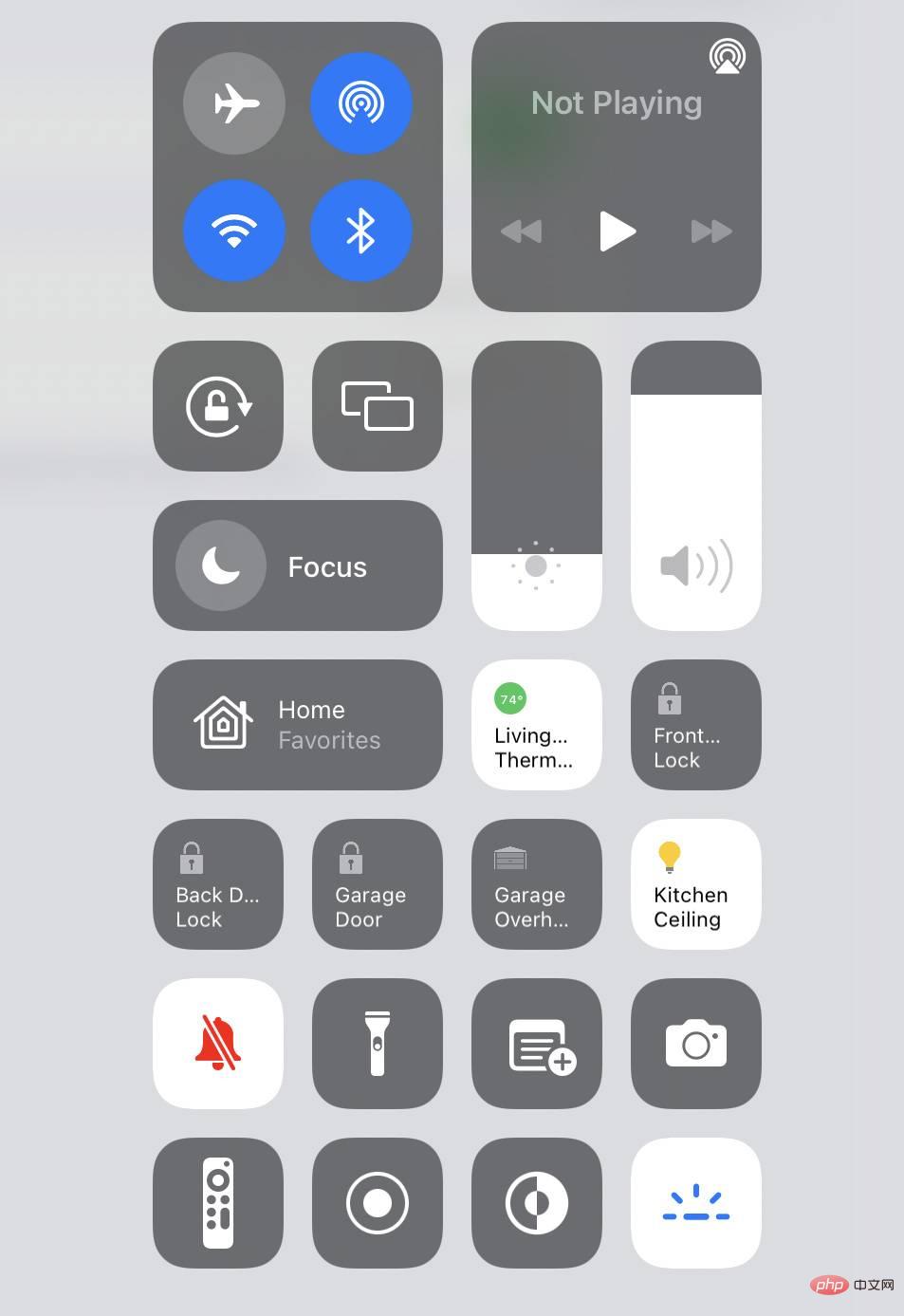
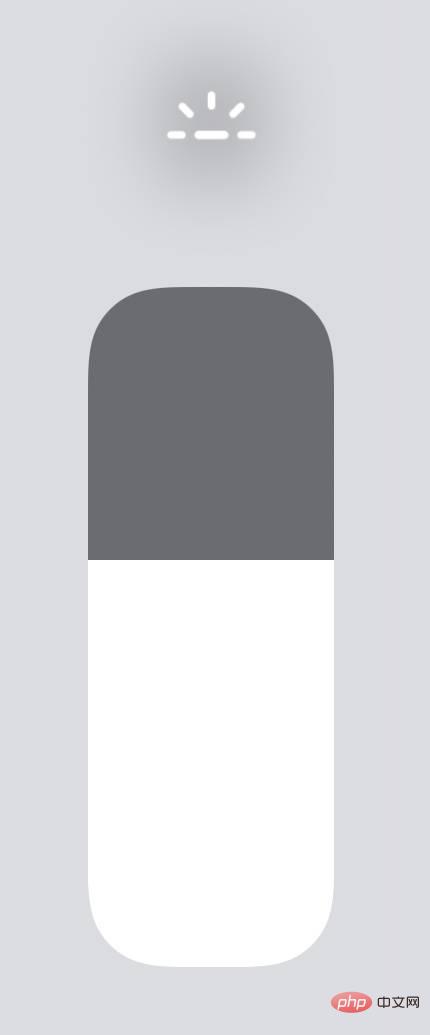
注: macOS Monterey 12.3 ベータ版も実行する必要があります。
私の実際の経験や、Chance のウォークスルーでの熱烈なコメントからわかるように、Universal Control は印象的です。ユニバーサル コントロールについては、今後の投稿やビデオで完全なウォークスルーと考察を行う予定ですが、私が見たものには感銘を受けました。実際のところ、ユニバーサル コントロールがどれほどうまく機能するかに驚くべきではありません。私は数か月前にこの機能を初期のテストドライブに利用することができましたが、その時は問題なく動作していました。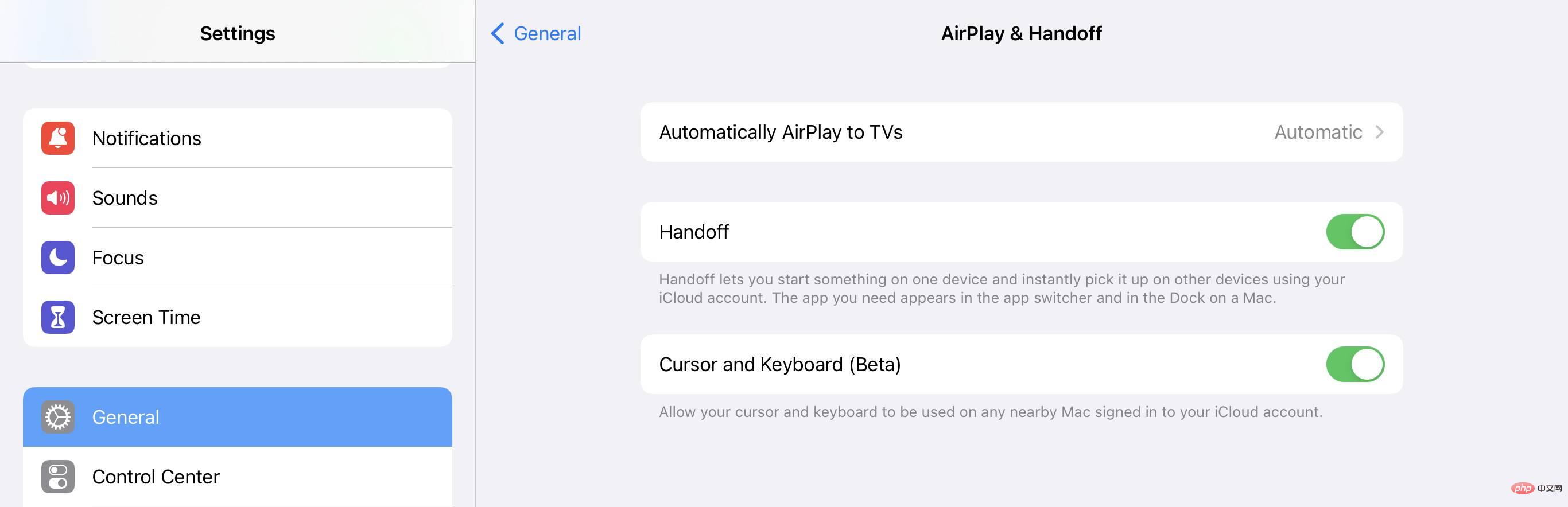
名前が示すように、ユニバーサル コントロールは制御がすべてです。 Mac と同じマウスとキーボードを使用して iPad を制御できるようになります。実際、MacBook Pro で Final Cut Pro を操作するのに使用しているのと同じマウスとキーボードを使用して、Tweetbot のタイムラインや iPad Pro の Apollo をスクロールできます。
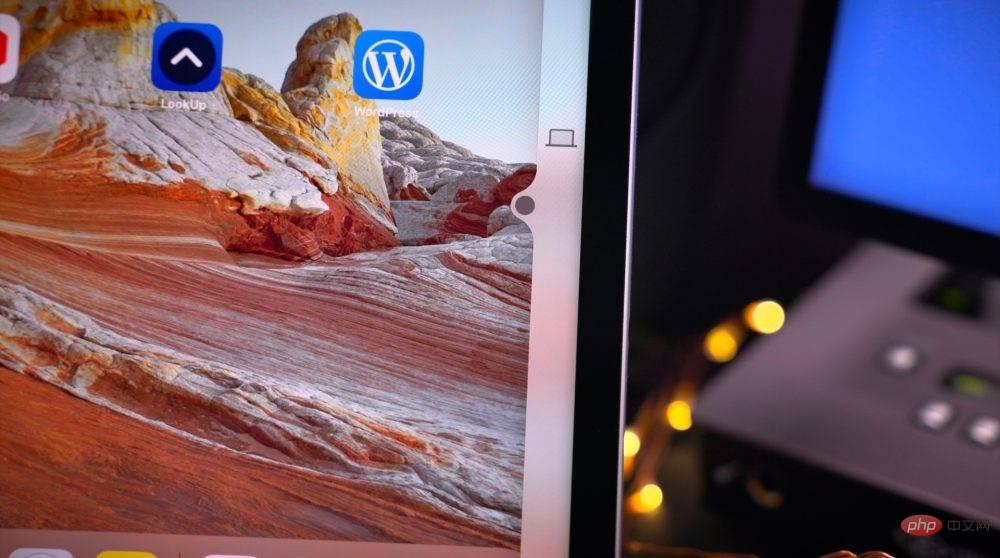
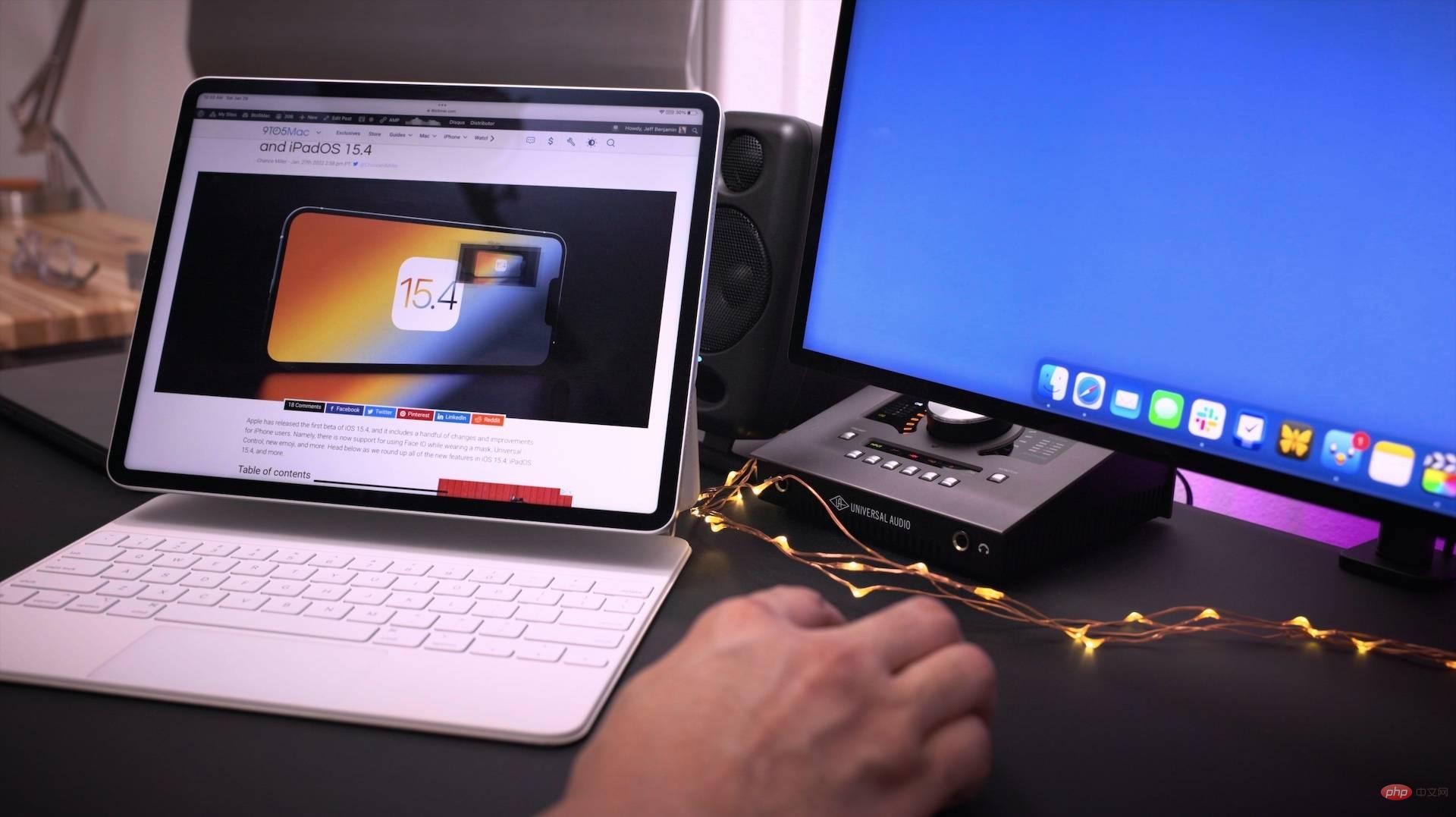
以上がiOS 15.4 Beta 1 はどのような新機能と変更を皆さんにもたらしますか?の詳細内容です。詳細については、PHP 中国語 Web サイトの他の関連記事を参照してください。

ホットAIツール

Undresser.AI Undress
リアルなヌード写真を作成する AI 搭載アプリ

AI Clothes Remover
写真から衣服を削除するオンライン AI ツール。

Undress AI Tool
脱衣画像を無料で

Clothoff.io
AI衣類リムーバー

Video Face Swap
完全無料の AI 顔交換ツールを使用して、あらゆるビデオの顔を簡単に交換できます。

人気の記事

ホットツール

メモ帳++7.3.1
使いやすく無料のコードエディター

SublimeText3 中国語版
中国語版、とても使いやすい

ゼンドスタジオ 13.0.1
強力な PHP 統合開発環境

ドリームウィーバー CS6
ビジュアル Web 開発ツール

SublimeText3 Mac版
神レベルのコード編集ソフト(SublimeText3)

ホットトピック
 7640
7640
 15
15
 1391
1391
 52
52
 90
90
 11
11
 32
32
 150
150
 Apple の iOS 18 の最初のバージョンには、深刻な発熱、WeChat の遅延など、非常に多くのバグがあることが明らかになりました。
Jun 13, 2024 pm 09:39 PM
Apple の iOS 18 の最初のバージョンには、深刻な発熱、WeChat の遅延など、非常に多くのバグがあることが明らかになりました。
Jun 13, 2024 pm 09:39 PM
毎年恒例の WWDC が終了し、間違いなく iOS18 がみんなの注目の的になっています。現在、多くのiPhoneユーザーがiOS18へのアップグレードを急いでいますが、さまざまなシステムバグが人々を不快にさせています。一部のブロガーは、「バグが非常に多い」ため、iOS18にアップグレードする場合は注意する必要があると述べています。このブロガーは、iPhoneがメインマシンの場合、最初のバージョンには多くのバグがあるため、iOS18にアップグレードしないことをお勧めすると述べています。また、現在発生しているいくつかのシステム バグについてもまとめました。 1. アイコン スタイルの切り替えが停止し、アイコンが表示されない場合があります。 2. 懐中電灯の幅のアニメーションが失われることがよくあります。 4. WeChat メッセージのプッシュに遅延が発生します。 10 秒。時々電話ができなくなり、画面が真っ暗になります。
 Apple、iOS/iPadOS 18 Beta 4アップデートを再リリース、バージョン番号は22A5316kに引き上げ
Jul 27, 2024 am 11:06 AM
Apple、iOS/iPadOS 18 Beta 4アップデートを再リリース、バージョン番号は22A5316kに引き上げ
Jul 27, 2024 am 11:06 AM
手がかりを提出してくれたネチズンの Ji yingkesi、xxx_x、フライド トマト、テレンス、スパイシー チキン ドラムスティックに感謝します。 7 月 27 日のニュースによると、Apple は本日、開発者向けに iOS/iPadOS 18 Beta 4 アップデートを再リリースしました。内部バージョン番号は 22A5316j から 22A5316k にアップグレードされました。現時点では、2 つの Beta 4 バージョン アップデートの違いは不明です。登録された開発者は、「設定」アプリを開いて「ソフトウェア アップデート」セクションに入り、「ベータ アップデート」オプションをクリックして、iOS18/iPadOS18 開発者ベータ設定を切り替えてベータ バージョンを選択できます。ベータ版をダウンロードしてインストールするには、開発者アカウントに関連付けられた Apple ID が必要です。 iO 7 月 24 日の報道
 Apple、iOS 18に導入される準同型暗号化用のオープンソースSwiftパッケージをリリース
Jul 31, 2024 pm 01:10 PM
Apple、iOS 18に導入される準同型暗号化用のオープンソースSwiftパッケージをリリース
Jul 31, 2024 pm 01:10 PM
7月31日のニュースによると、Appleは昨日(7月30日)プレスリリースを発行し、Swiftプログラミング言語で準同型暗号化を可能にする新しいオープンソースSwiftパッケージ(swift-homomorphic-encryption)のリリースを発表した。注: 準同型暗号 (HE) とは、暗号文の準同型演算特性を満たす暗号アルゴリズムを指します。つまり、データを準同型暗号化した後、暗号文に対して特定の計算を実行し、得られた暗号文の計算結果を同時に処理します。状態復号後の平文は、平文データに対して同じ計算を直接実行することと同等であり、データの「不可視性」が実現されます。準同型暗号技術は、基になる暗号化されていないデータを運用プロセスに漏らすことなく、暗号化データを計算できます。
 更新 |ハッカーが EU 外の iPad に Epic Games Store と Fortnite をインストールする方法を説明
Aug 18, 2024 am 06:34 AM
更新 |ハッカーが EU 外の iPad に Epic Games Store と Fortnite をインストールする方法を説明
Aug 18, 2024 am 06:34 AM
更新: Saunders Tech は、EU 外の iPad に Fortnite と Epic Games Store をインストールする方法を説明するチュートリアルを YouTube チャンネルにアップロードしました (ビデオは下に埋め込まれています)。ただし、このプロセスには iO の特定のベータ版が必要なだけではありません。
 Apple iOS/iPadOS 18 Developer Preview Beta 4 リリース: CarPlay 壁紙の追加、設定オプションの整理、カメラ制御の強化
Jul 24, 2024 am 09:54 AM
Apple iOS/iPadOS 18 Developer Preview Beta 4 リリース: CarPlay 壁紙の追加、設定オプションの整理、カメラ制御の強化
Jul 24, 2024 am 09:54 AM
ネチズンのおかげでスパイシーチキンレッグバーガー、ソフトメディアの新しい友達2092483、手書きの過去、DingHao、Xiaoxing_14、Wowotou Eat Big Kou、Feiying Q、ソフトメディアの新しい友達2168428、Slades、Aaron212、ハッピーリトルハリネズミ、リトルアール、小さな手がかり魚を食べるミルクキャット! [アップグレード チュートリアルに直接アクセスするには、ここをクリックしてください] 7 月 24 日のニュースによると、Apple は本日、iOS/iPadOS18 開発者プレビュー バージョン Beta4 アップデート (内部バージョン番号: 22A5316j) を iPhone および iPad ユーザーにプッシュしました。このアップデートは 15 日後です。最後のリリース。 Carplay 壁紙 Apple が CarPlay に壁紙を追加し、ライトモードとダークモードをカバーしています。その壁紙スタイルは iPhone に似ています。
 Haqu K2 プロジェクターはオリンピックの情熱と夢を手の届くところにもたらします
Jul 24, 2024 pm 01:34 PM
Haqu K2 プロジェクターはオリンピックの情熱と夢を手の届くところにもたらします
Jul 24, 2024 pm 01:34 PM
終わったばかりのヨーロッパカップ決勝では、自分が応援するチームを夢中になって応援しましたか?来たるパリオリンピックでも、各競技のハイライトの瞬間を完璧に捉えることを楽しみにしていますか?中でも、高品質の視聴機器を備えていることが重要です。 Haqu K2 プロジェクターは、コストパフォーマンスが高く、優れたパフォーマンスを備えているため、ゲーム視聴に最適なプロジェクターです。高輝度で鮮明な画質だけでなく、ゲームのあらゆる瞬間を間近に感じられる臨場感あふれる視聴体験を提供します。あなたはすでにそのようなデバイスに惹かれていますか?オリンピックの情熱と夢をご自宅で楽しめること間違いなしです。 Haqu K2 の最も親密なハイライトは、210° のスーパー角度調整で、天井でも壁でも映画を見るのに便利です。
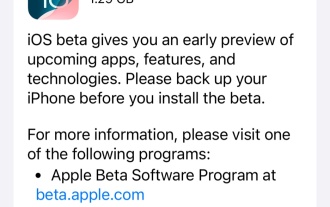 Apple iOS 18 および iPadOS 18 パブリックベータ版 Beta 2 アップデートがリリース
Jul 30, 2024 pm 04:19 PM
Apple iOS 18 および iPadOS 18 パブリックベータ版 Beta 2 アップデートがリリース
Jul 30, 2024 pm 04:19 PM
手がかりを提出してくれたネチズンの Mo 6_、Uh-huh-huh-huh、Cat-Eating Salted Fish、Yaochi Qinglian、Spicy Chicken Leg Burger、Siyan、Tim Apple に感謝します。 7月30日のニュースによると、Appleは本日、前回のパブリックベータ版から2週間後、iPhoneおよびiPadユーザー向けにiOS18およびiPadOS18パブリックベータ版のベータ2バージョンアップデートを開始したとのこと。今回のパブリックベータ版のアップデート内容は、開発者プレビュー版Beta4と同様に、新しいCarPlay壁紙、コーミング設定オプション、強化されたカメラコントロール、ダーク/ライトモードアイコンなどが追加されています。詳細については、これまでの詳細レポートを参照してください。 ##iOS/iPadOS/watchOS/macOS 開発版とパブリック ベータ版をアップグレードするにはどうすればよいですか? iOS/iPadOS アップグレード iOS/iPa
 iOS 18では、紛失または破損した写真を復元するための新しい「復元」アルバム機能が追加されます
Jul 18, 2024 am 05:48 AM
iOS 18では、紛失または破損した写真を復元するための新しい「復元」アルバム機能が追加されます
Jul 18, 2024 am 05:48 AM
Apple の最新リリースの iOS18、iPadOS18、および macOS Sequoia システムでは、さまざまな理由で紛失または破損した写真やビデオをユーザーが簡単に回復できるように設計された重要な機能が写真アプリケーションに追加されました。この新機能では、写真アプリのツール セクションに「Recovered」というアルバムが導入され、ユーザーがデバイス上に写真ライブラリに含まれていない写真やビデオがある場合に自動的に表示されます。 「Recovered」アルバムの登場により、データベースの破損、カメラ アプリケーションが写真ライブラリに正しく保存されない、または写真ライブラリを管理するサードパーティ アプリケーションによって失われた写真やビデオに対する解決策が提供されます。ユーザーはいくつかの簡単な手順を実行するだけで済みます



